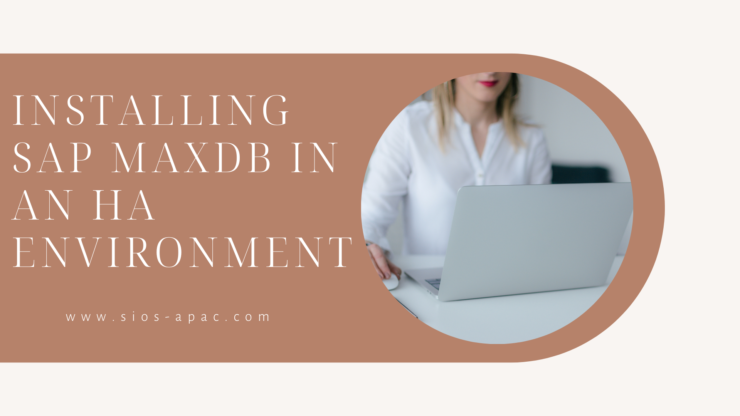Date: 1 11 月, 2022
在 HA 環境中安裝 SAP MaxDB
MaxDB 上的一般 SAP 文檔在這裡: https://maxdb.sap.com/documentation/ MaxDB 是 SAP 為需要企業級數據庫功能的大型環境(SAP 和非 SAP)銷售的關係數據庫管理系統 (RDBMS)。 交付的第一步高可用性對於任何應用程序都確保它是根據最佳實踐安裝的。 此博客提供了在安裝 MaxDB 的重要見解適用於 Linux 的 SIOS LIfeKeeper高可用性集群環境。 它包括指向 SAP 提供的詳細安裝文檔的鏈接。
這些說明假設您將在 SIOS LifeKeeper 集群中的所有節點上執行 MaxDB 安裝步驟,這些節點將是“生產”節點。
1.下載MaxDB軟件
- 使用您的 SAP 帳戶下載最新的 MaxDB 包,在我的情況下為 51054410_2
- 將包上傳到您的 Linux 實例,在本例中為 /mnt/software/ 並使用SAPCAR帶開關 -xvf。
- cd 進入“MaxDB_7.9___SP10_Build_05_”文件夾,然後進入“DATA_UNITS”,最後進入“MAXDB_LINUX_X86_64”
2. 使用 CLI 安裝程序
運行 SDINST,MaxDB 安裝管理器,它將開始安裝過程。
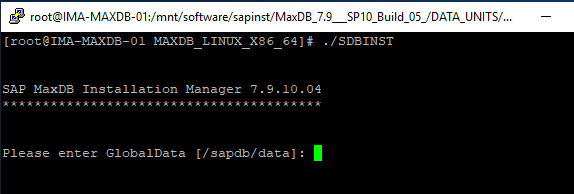
瀏覽選項,指定值或接受默認值: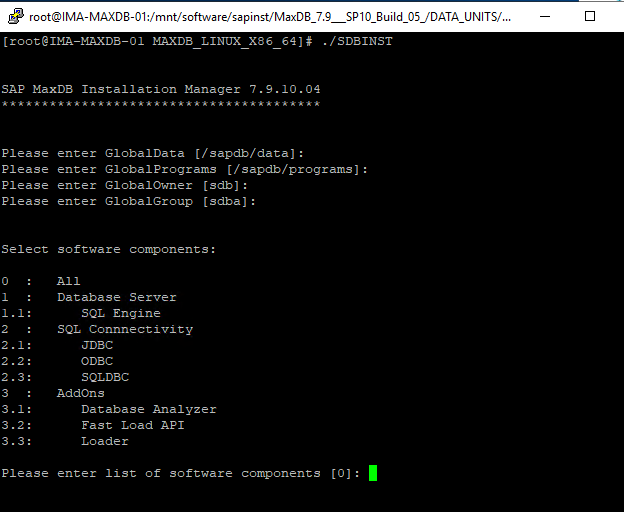 為所有組件選擇 0。 然後將提示您輸入安裝名稱。 安裝路徑、安裝描述、私有數據和端口號。
為所有組件選擇 0。 然後將提示您輸入安裝名稱。 安裝路徑、安裝描述、私有數據和端口號。
此安裝實例的數據位置將為 privatedata,端口號是此實例在運行時將使用的端口,第一次安裝時默認為 7200。
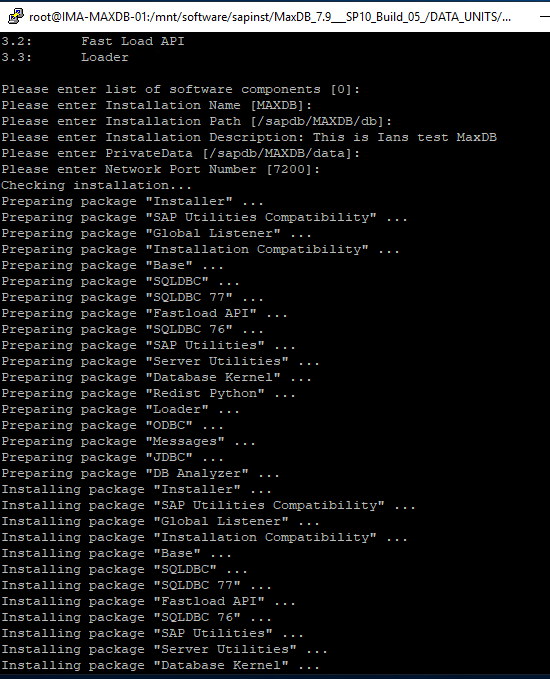
如果您需要卸載,請按照此 SAP 文檔中的步驟操作: https://maxdb.sap.com/doc/7_8/44/d8fc93daba5705e10000000a1553f6/content.htm
3. GUI 安裝程序
要使用 GUI 安裝程序,您需要設置 xauth 並使用 xming(或類似的 X-Windows 模擬器),請參閱https://superuser.com/questions/592185/how-do-i-get-x11-forwarding-to-work-on-windows-with-putty-and-xming請注意,圖形庫可能需要修復。 修復一些庫鏈接,較新的 Linux 版本有較新的圖形庫,名稱不同。 我們仍然可以使用較新的庫,但 MaxDB 需要舊名稱,因此我們將使用 MaxDB 期望找到的名稱創建指向這些現有庫的符號鏈接: ln /usr/lib64/libpangoxft-1.0.so.0 /usr/lib64 /libpangox-1.0.so.0 ln /usr/lib64/libpng12.so.0 /usr/lib64/libpng.so.3 ln /usr/lib64/libtiff.so.5 /usr/lib64/libtiff.so.3現在運行設置: cd /mnt/software/MaxDB_7.9___SP10_Build_05_/DATA_UNITS/MAXDB_LINUX_X86_64/ .//SDBSETUP
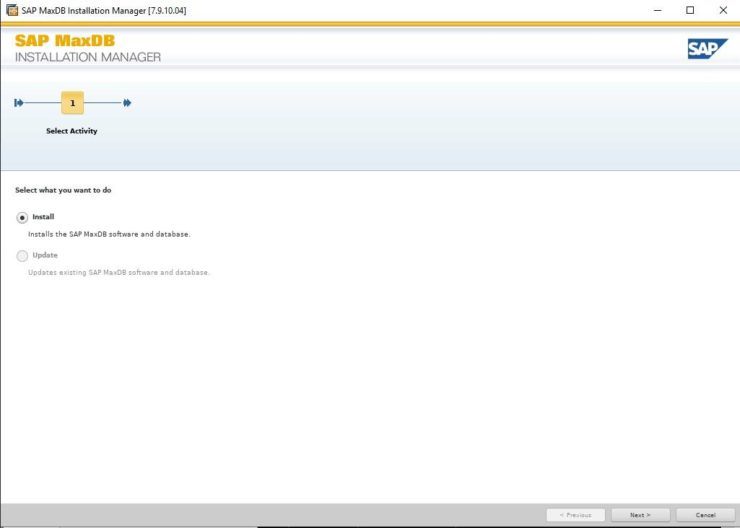
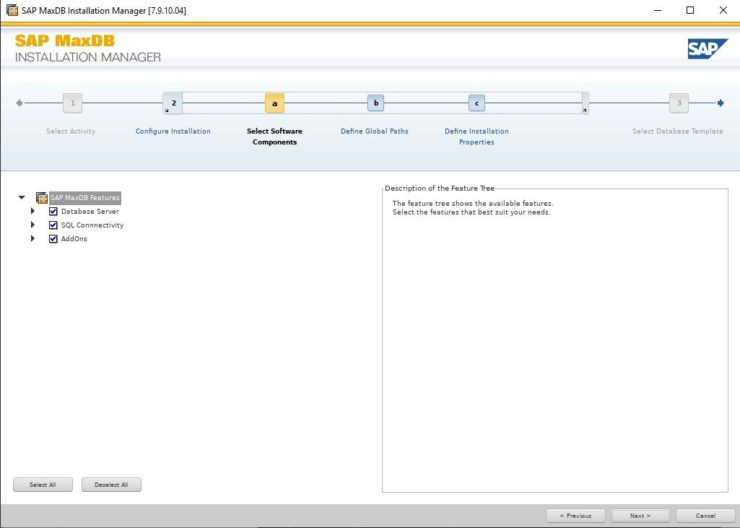
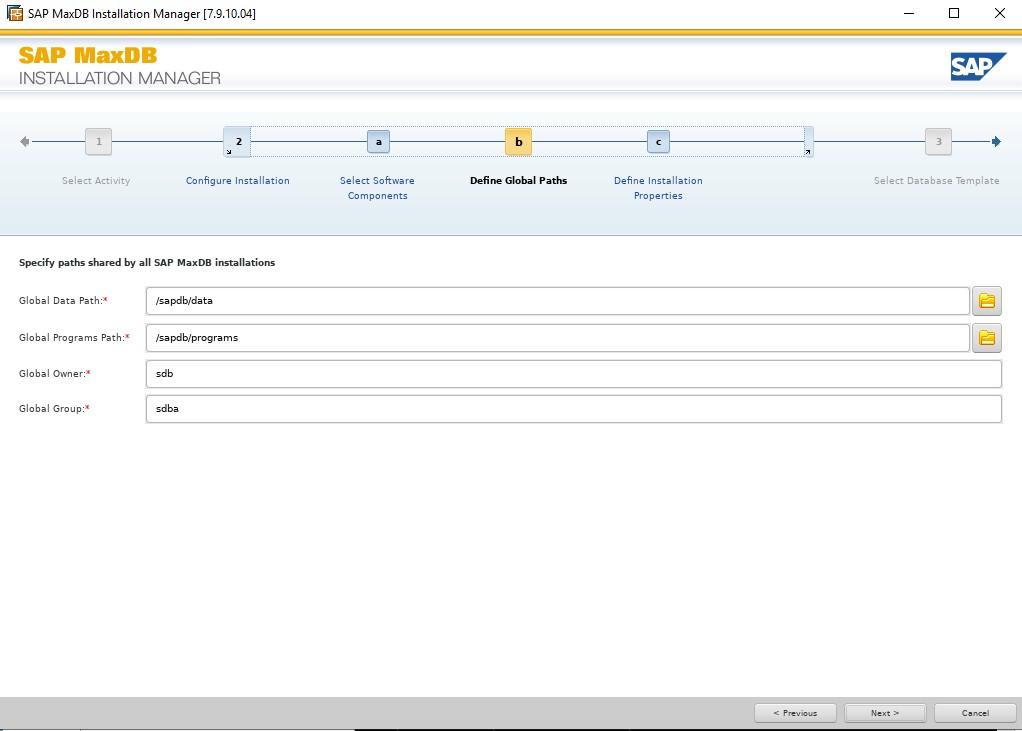
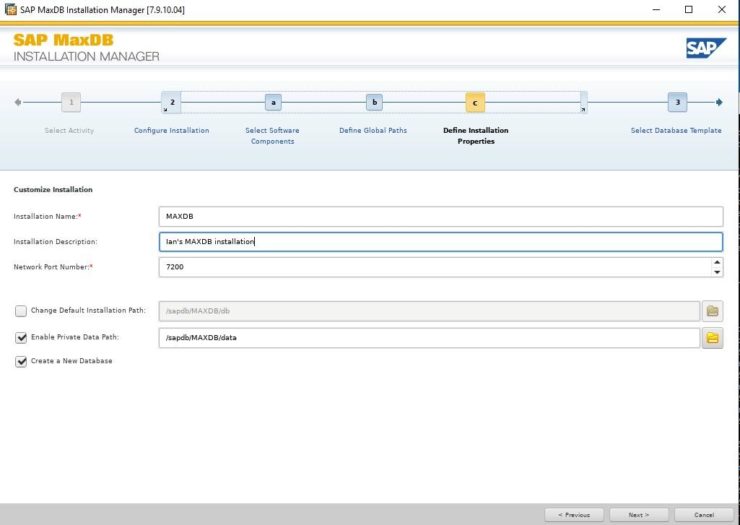
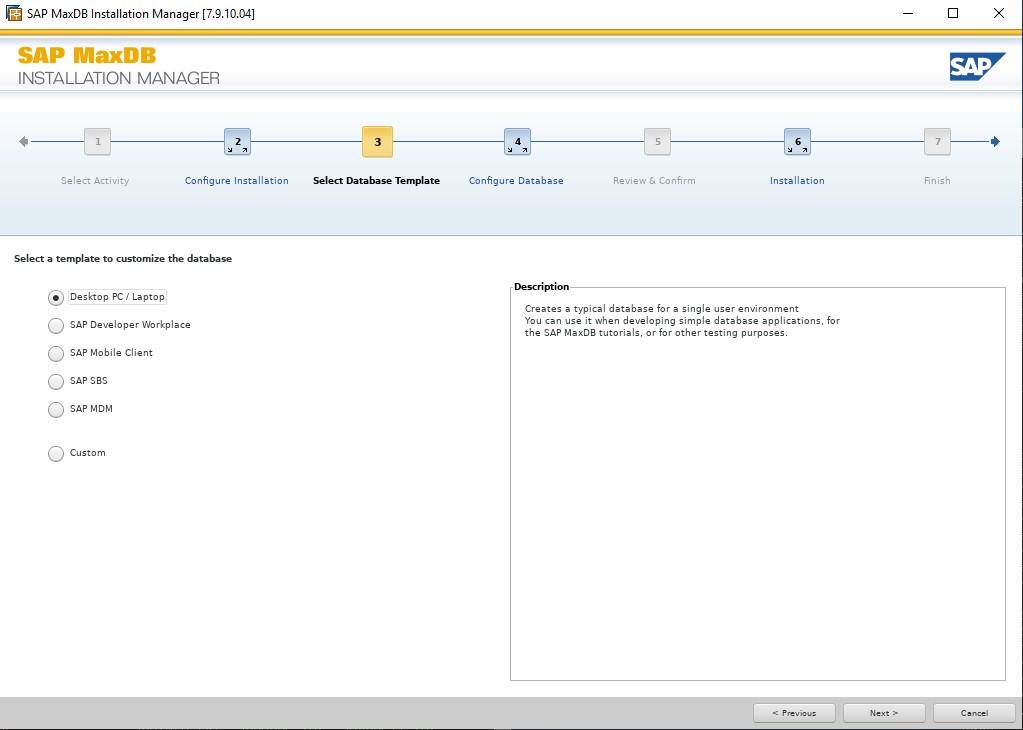
這些模板只是為將作為安裝的一部分創建的 MaxDB 預定義參數。 我使用台式電腦/筆記本電腦只是因為它針對小型單用戶安裝,安裝完成後您可以更改大部分參數。 看到這個筆記更多細節。
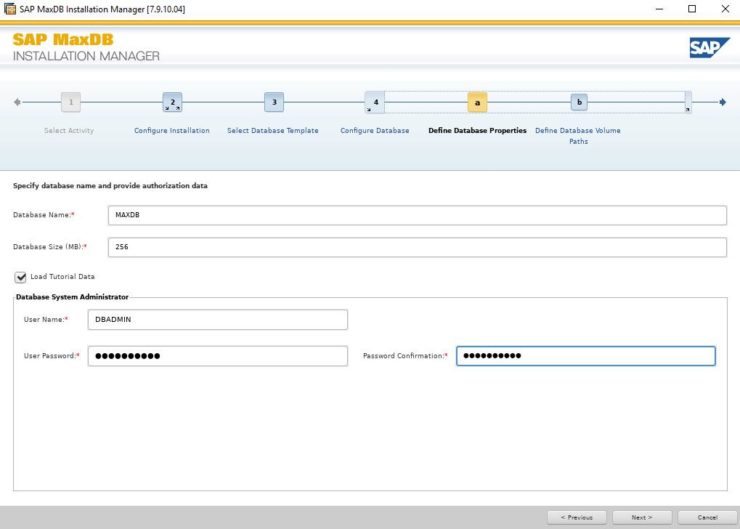
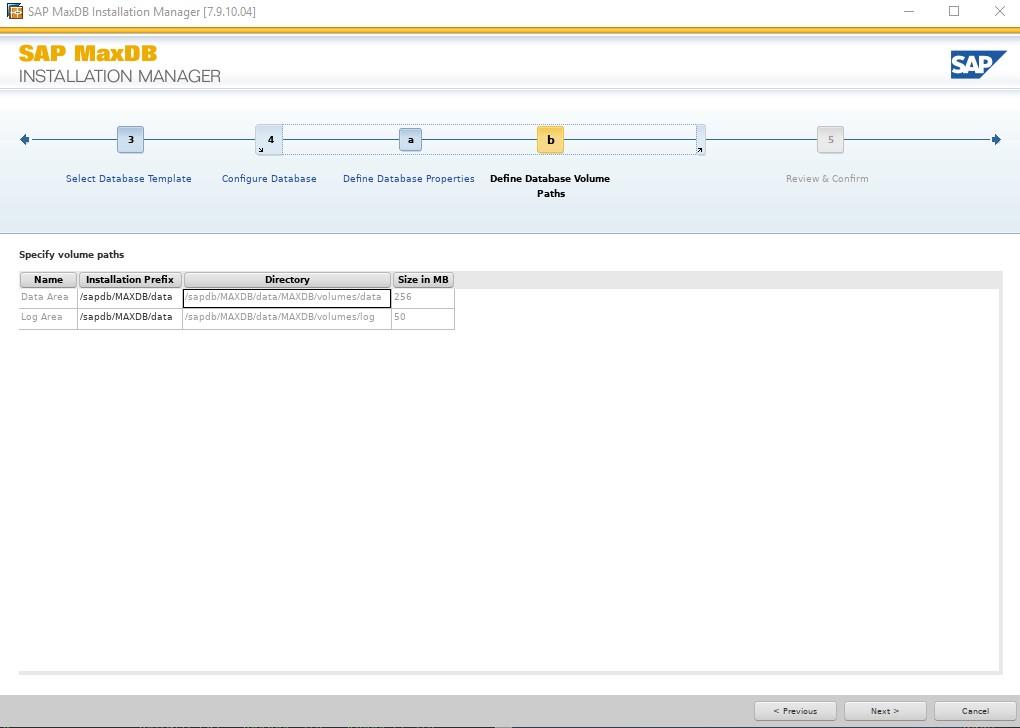
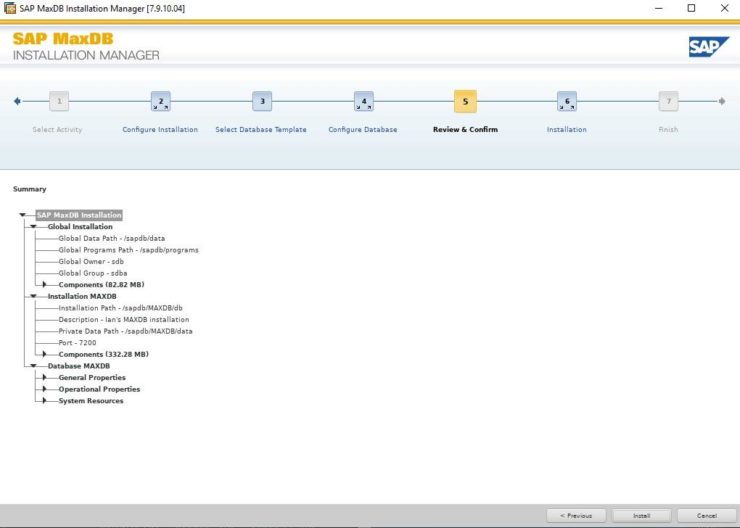
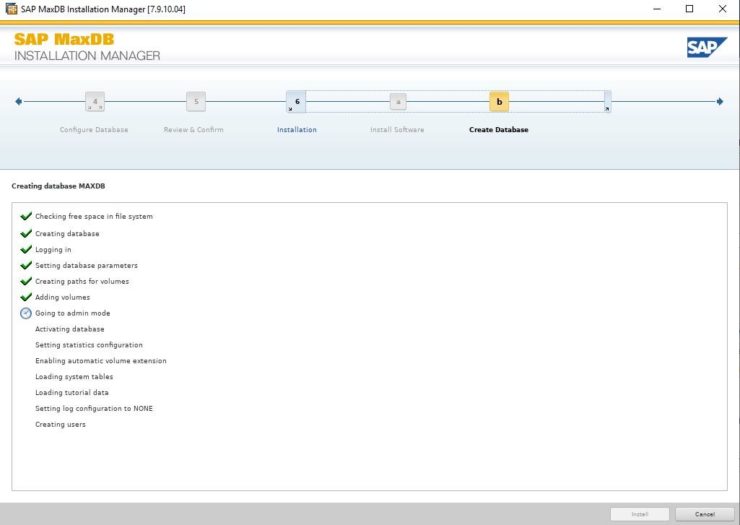

默認情況下,在設置 MaxDB 時創建的全局所有者用戶將 /bin/false 添加到 /etc/passwd 中的條目中。出於安全原因,此添加是為了限制用於 MaxDB 安裝的帳戶,例如,您無法使用此帳戶登錄。 在我們的例子中,我們將使用這個用戶,我們可以將 /etc/passwd 中的條目更改為 /etc/bash,以便我們可以登錄並使用在我們的示例中為我們創建的用戶。
4. 建立數據庫
一旦我們安裝了實際的 MaxDB 軟件,我們需要創建一個數據庫,然後啟動該數據庫。 在本例中,我將調用我的數據庫 SPS,默認管理員用戶為 dbm,密碼為 dbm。
sudo su – sdb dbmcli -s -R /sapdb/MAXDB/db db_create SPS dbm,dbm dbmcli -d SPS -u dbm,dbm user_put dbm PASSWORD=dbadmin 這應該會讓你看到類似“dbmcli on SPS>”的提示,這意味著您以 sdb 的身份連接到 SPS db,我們現在將配置運行數據庫所需的一些參數。
param_startsession param_init OLTP param_put CAT_CACHE_SUPPLY 5000 param_put CACHE_SIZE 3000 param_put MAXDATAVOLUMES 5 param_put RUNDIRECTORYPATH /sapdb/MAXDB/run param_checkall param_commitsession param_addvolume 1 DATA /sapdb/MAXDB/data/DISKD0001 F 2560 param_addvolume 1 LOG /sapdb/MAXDB/log/DISKL001 F 2048 quit Now是時候啟動數據庫了: dbmcli -d SPS -u dbm,dbadmin db_start 上面所有的 param 和 dbmcli 命令在執行時都應該輸出 OK。 如果他們不這樣做,那麼他們通常會給你一個關於哪裡出了問題的模糊概念。
dbmcli -d SPS -u dbm,dbadmin util_connect dbm,dbadmin db_activate dba,dba dbmcli -d SPS -u dbm,dbadmin load_systab -u dba,dba -ud domain dbmcli -d SPS -u dbm,dbadmin sql_connect dba,dba sql_execute CREATE USER test PASSWORD test DBA NOT EXCLUSIVE medium_put data datasave FILE DATA 0 8 YES medium_put auto autosave FILE AUTO util_connect dbm,dbadmin backup_save data autosave_on Load_tutorial auto_extend on quit 好的,現在我們需要創建一個DEFAULT鍵來允許SPS-L連接到資源,執行如下: xuser -U sdb -d SPS -u dbm,dbadmin,確保在所有生產節點上執行此操作或確保將 /home/sdb/.XUSER.62 複製到所有生產節點。
完成這些項目後,我們可以使用以下命令啟動全局 DB 偵聽器: /sapdb/programs/bin/sdbgloballistener start 一旦全局 DB 偵聽器運行,您應該能夠使用 MaxDB Studio 或 SQL 等工具連接到 DB。